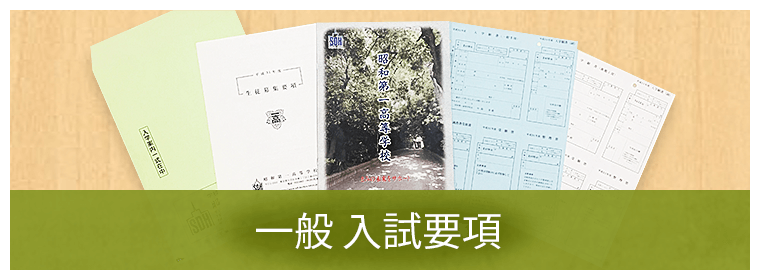オンライン説明会の画面を開けない場合
パソコンやスマートフォンなどのインターネット端末から、オンライン学校説明会にアクセスした際に空白のページが表示されたり、エラーメッセージが表示されたりして、ページを開けない場合は以下の方法(ブラウザ別)で解消する場合があります。
1.インターネット一時ファイル(キャッシュ)を削除する
パソコン
Edgeの場合
(使用しているEdgeおよびWindowsのバージョンによって多少異なります)
- 一番右上の「…」をクリックして[設定]をクリックします。
- [プライバシーとセキュリティ]から[閲覧データをクリア]の[クリアするデータの選択]ボタンをクリックします。
- [キャッシュされたデータとファイル]のみチェックをし[削除]ボタンをクリックします。
Internet Explorerの場合
(使用しているIEおよびWindowsのバージョンによって多少異なります)
- [ツール](「インターネット オプション」または「セーフティ」)をクリックします。
- [閲覧の履歴]から[削除]ボタンをクリックします。
- [インターネット一時ファイルおよびWebサイトのファイル]のみチェックをし[削除]ボタンをクリックします。
Firefoxの場合
- Firefoxのメニュー・バーで[ツール]をクリックします。
- [オプション]をクリックします。
- [詳細]オプション内の[ネットワーク]タブをクリックします。
- [キャッシュされたWebページ]の[今すぐ消去]クリックします。
Chromeの場合
- [Google Chromeの設定]アイコンをクリックします。
- [設定]から[詳細設定を表示]を選択します。
- [プライバシー]内で[閲覧履歴データの消去]を選択します。
- [キャッシュされた画像とファイル]チェック・ボックスを選択します。消去する期間を選択します。
- [閲覧履歴データをクリアする]をクリックします。
スマートフォン
Android端末の場合
- メニューアイコンから[設定]をタップします。
- 「設定」メニューから「アプリと通知」をタップします。
- 「〇個のアプリをすべて表示」(orアプリ情報)をタップします。
- キャッシュを削除したいアプリをタップします。
ここでは例として「Chrome」アプリのキャッシュを削除する手順の説明をします。
「ストレージとキャッシュ」または「ストレージ」をタップします。
「キャッシュを削除」をタップします。
iPhoneの場合
- ホーム画面から[設定]-[Safari]を選択します。
- [詳細]-[Webサイトデータ]をタップします。
- [全Webサイトデータを削除]をタップします。
2.閲覧している機器を再起動する
閲覧している各機器(iPhone・iPad / Androidスマホ・タブレット / パソコン)を再起動してください。